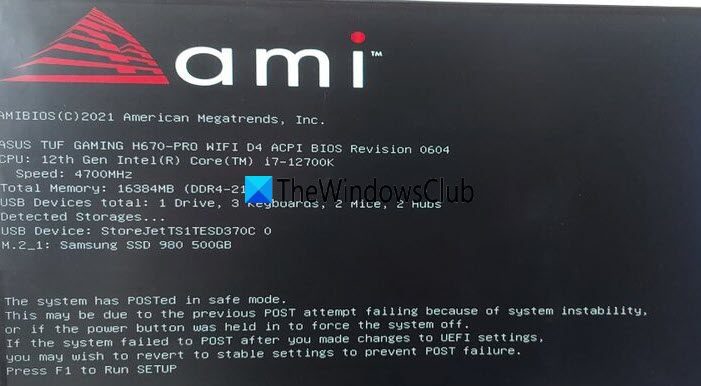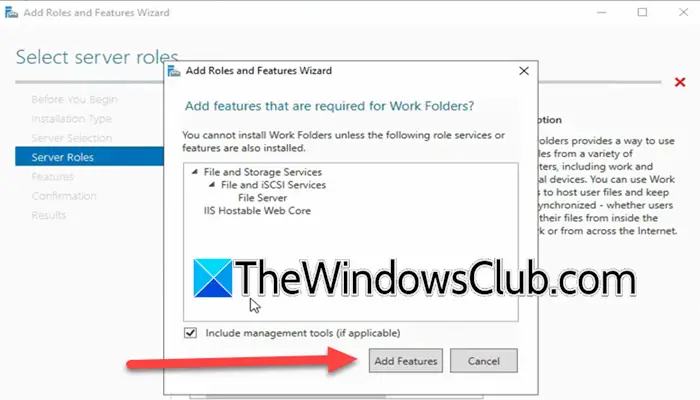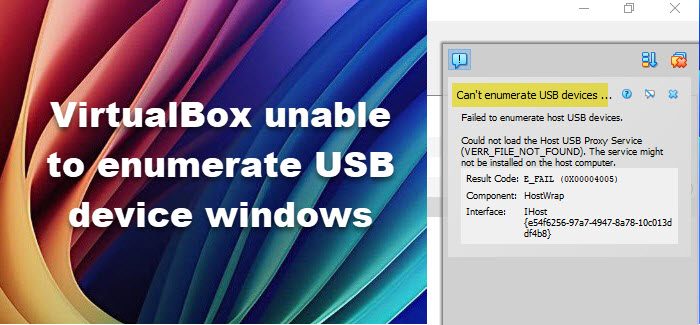部分用戶遇過Windows 偵測到您的圖形裝置有潛在問題當他們打開計算機時出現錯誤。由於此錯誤,他們的計算機遇到效能問題。此錯誤與AMD顯示卡。如果您的電腦配備 AMD 顯示卡並且遇到此錯誤,本文提供的解決方案將為您提供協助。
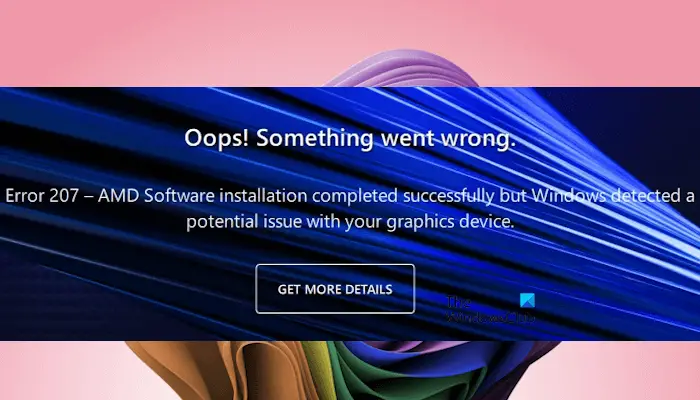
完整的錯誤訊息是:
哎呀!出了點問題。
錯誤207? AMD 軟體安裝已成功完成,但 Windows 偵測到您的圖形裝置有潛在問題。
Windows 偵測到您的圖形裝置有潛在問題
使用以下建議來修復?Windows 偵測到您的圖形裝置有潛在問題?使用 AMD 顯示卡的電腦上發生錯誤:
- 使用 AMD 軟體相容性工具
- 在裝置管理員中檢查AMD顯示卡驅動程式的狀態
- 解除安裝並重新安裝 AMD 軟體
- 安裝另一個相容版本的顯示卡驅動程式
- 執行顯示卡驅動程式的全新安裝
- 執行系統還原
我在下面詳細解釋了所有這些修復。在繼續之前,請按Win + Ctrl + Shift + B鍵,看看是否有幫助。
修正 Windows 11/10 上的 AMD 錯誤 207
1]使用AMD軟體相容性工具
這在您的系統上。這種情況的可能原因是安裝了不相容版本的 AMD 軟體。您可以使用 AMD 軟體相容性工具。該工具可在 AMD 官方網站上找到。下載並在您的系統上運行該工具。它將自動尋找並安裝與您的系統相容的 AMD 軟體。
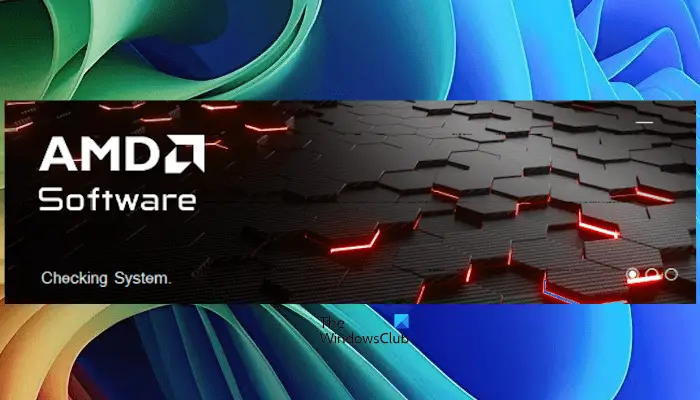
如果您系統上目前安裝的 AMD 軟體已經相容,此工具將向您顯示以下訊息:
目前安裝的AMD軟體版本已經是相容版本。
現在,在這種情況下,您需要應用一些其他修復。
2]在裝置管理員中檢查AMD顯示卡驅動的狀態
在某些情況下,Windows 會停用 AMD 顯示卡驅動程序,從而導致此錯誤。您的情況可能就是這樣。在裝置管理員中檢查AMD顯示卡驅動程式的狀態。請依照以下步驟操作:
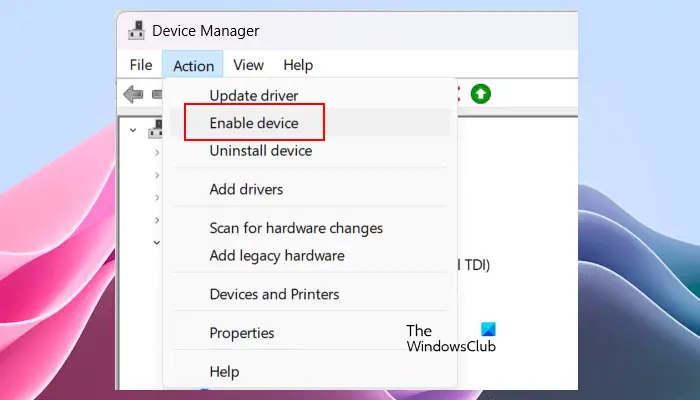
- 開啟裝置管理員。
- 展開顯示適配器分支。
- 右鍵單擊您的顯示卡驅動程序,查看是否有啟用裝置那裡有選項。如果是,請按一下該選項以啟用您的顯示卡驅動程式。
上述步驟應該有效並修復此錯誤。但是,如果顯示卡驅動程式已啟用,則應檢查 AMD GPU 驅動程式是否有損壞。在這種情況下,您將在顯示卡驅動程式上看到黃色警告標誌。現在,右鍵單擊它並選擇特性。閱讀錯誤訊息設備狀態下的部分一般的選項卡。這將是其中之一。知道錯誤代碼後,您可以進行相應的故障排除和修復。
3]卸載並重新安裝AMD軟體
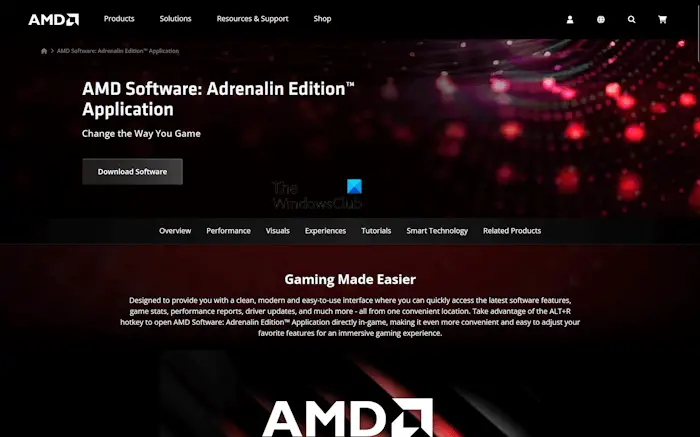
該問題也可能與 AMD 軟體有關。在這種情況下,卸載並重新安裝 AMD 軟體會有所幫助。透過控制台或 Windows 11/10 設定卸載 AMD 軟體。之後,重新啟動電腦。現在,從官方網站下載最新版本的AMD軟體並安裝。
4]安裝另一個相容版本的顯示卡驅動程式
您也可以嘗試安裝其他相容版本的 AMD 顯示卡驅動程序,看看是否有幫助。
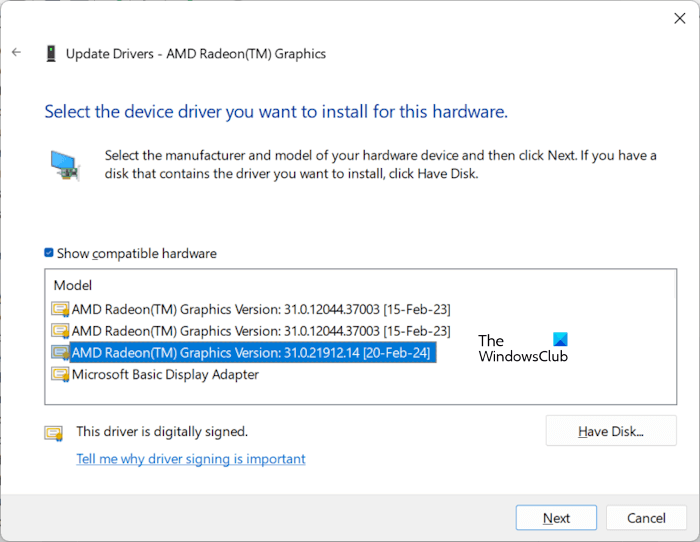
請按照下面提到的說明進行操作:
- 開啟裝置管理員。
- 展開顯示適配器分支。
- 右鍵單擊您的 AMD 顯示卡驅動程式並選擇更新驅動程式。
- 選擇瀏覽我的計算機以查找驅動程式。
- 現在,點擊讓我從電腦上的可用驅動程式清單中進行選擇選項。
- 選擇顯示相容的硬體複選框。
- 現在,選擇另一個相容版本的 AMD 顯示卡驅動程序,然後按一下下一個。
- 請依照螢幕上的指示安裝驅動程式。
如果這不起作用,請安裝另一個可用的相容 AMD 顯示卡驅動程式。
5]執行顯示卡驅動程式的全新安裝
若要執行顯示卡驅動程式的全新安裝,您需要從系統中完全刪除目前安裝的 GPU 驅動程式版本。首先,從電腦製造商的官方網站下載最新版本的顯示卡驅動程式。現在,下載並安裝。
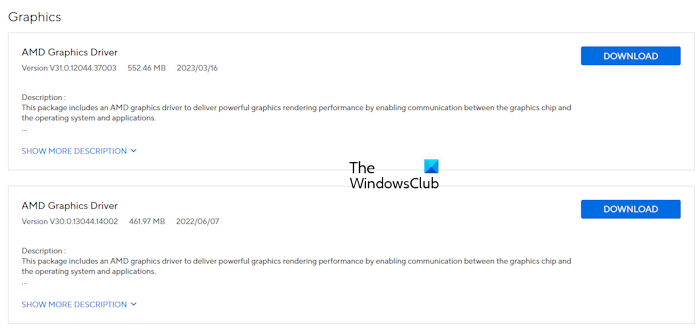
以安全模式啟動並執行 DDU 公用程式以完全刪除顯示卡驅動程式。完成此操作後,安裝最新版本的顯示卡驅動程式。
6]執行系統還原
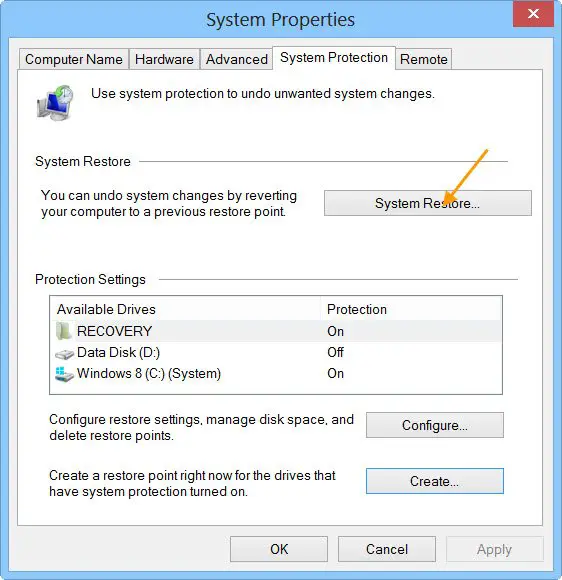
如果不起作用,最後的辦法就是藉助以下命令將系統恢復到先前的工作狀態:工具。
我希望這有幫助。
讀:未偵測到圖形硬體
如何解決 Windows 圖形問題?
Windows 電腦上的圖形問題通常是由於顯示卡驅動程式損壞而發生的。重新安裝顯示卡驅動程式可以解決此問題。但是,在某些情況下,問題出在顯示卡上。在這種情況下,您需要聯絡專業的電腦維修技術人員。
如何卸載GPU驅動器?
您可以透過裝置管理員卸載GPU驅動程式。如果您想全新安裝顯示卡驅動程序,可以使用 DDU 公用程式從系統中徹底刪除顯示卡驅動程序,然後安裝最新版本的 GPU 驅動程式。
閱讀下一篇:如何在 Windows 電腦上。
![全新 Windows 安裝後無法上網 [修復]](https://sclub.homes/tech/blogs/wp-content/uploads/2024/12/No-Internet-after-fresh-Windows-install.jpg)
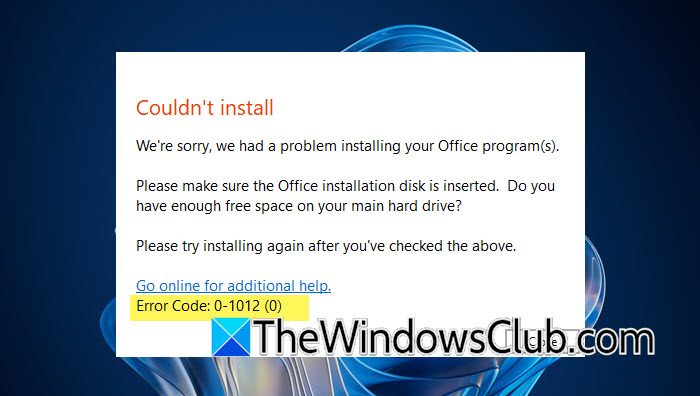
![啟動應用程式未顯示在 Windows 11 的「設定」應用程式中 [修復]](https://sclub.homes/tech/blogs/wp-content/uploads/2024/12/startup-not-showing-settings-windows-11.png)